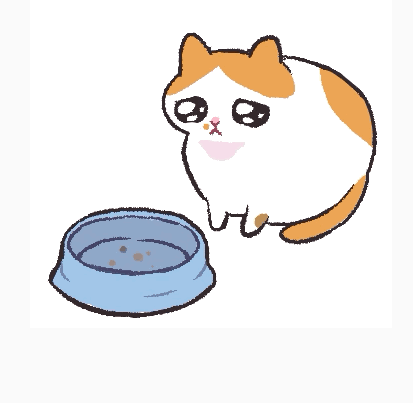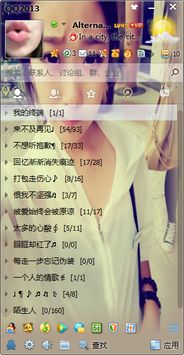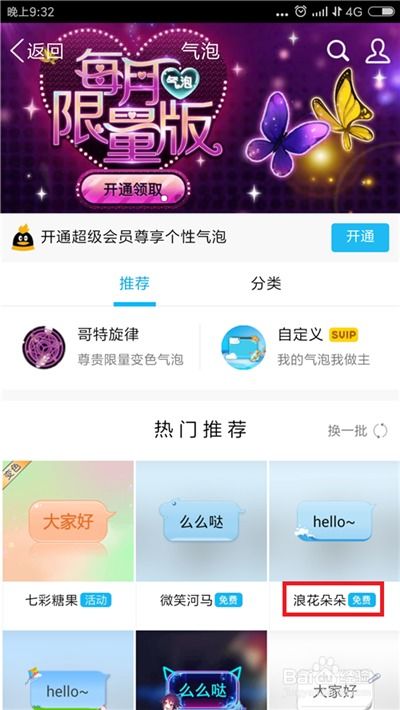如何将QQ皮肤设置为透明?
想把QQ皮肤设置成透明效果吗?这不仅能让你的QQ界面更加美观和个性化,还能提升你的聊天体验。接下来,我将详细介绍如何将QQ皮肤设置为透明效果,以及需要注意的一些事项。
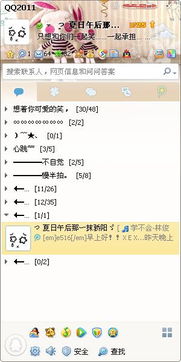
准备工作
在开始前,你需要准备一张纯白色的图片作为背景。你可以使用Windows自带的画图软件或其他图像处理软件来制作。确保图片的尺寸适合你的QQ界面,通常1920x1080的分辨率是一个不错的选择。制作完成后,将图片保存为JPG或PNG格式。

步骤详解
1. 打开QQ并登录
首先,双击QQ图标,打开QQ软件。输入你的账号和密码,登录QQ。
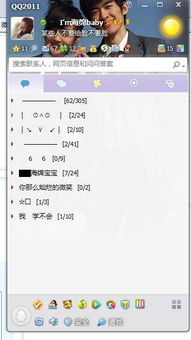
2. 进入QQ皮肤中心
登录后,你会看到QQ主界面。在右上角找到皮肤按钮,点击进入QQ皮肤中心。这个按钮通常位于你的头像旁边,或者你可以通过右键点击QQ主界面空白处,在弹出的菜单中选择“更换皮肤”进入。

3. 选择自定义皮肤
在QQ皮肤中心,你会看到各种默认皮肤和热门推荐皮肤。但我们要做的是自定义皮肤,所以找到并点击“自定义”选项。
4. 上传白色背景图片
在自定义皮肤的界面,你会看到一个“选择图片”按钮。点击它,然后找到你之前制作的纯白色图片,选择并上传。
5. 调整透明度
上传完成后,你会看到一个新的界面,其中有两个透明度选项。这两个选项可以左右滑动调节,将它们都调至最高,以实现完全透明效果。你还可以看到一个“毛玻璃”按钮,这个按钮也是用来调节透明度的,但效果会有所不同,你可以尝试一下。
6. 应用透明皮肤
调整完透明度后,点击“应用”按钮。这时,你的QQ皮肤就会变成透明的了。你可以关闭皮肤设置窗口,回到QQ主界面查看效果。
进一步优化
虽然你已经设置了透明皮肤,但可能还需要对色调、饱和度和亮度等进行调整,以便更好地与Windows主题配色保持一致。
1. 调整系统窗口颜色
在桌面上右键点击,选择“个性化”选项。在个性化窗口中找到并点击“窗口颜色”选项。在这里,你可以调整色调、饱和度和亮度等参数,使QQ透明皮肤与Windows主题更加协调。调整完成后,点击“保存修改”按钮。
2. 确保启用Aero效果
在设置QQ透明皮肤之前,请确保你的系统已经启用了Aero效果。你可以在“个性化”窗口中选择一个Aero主题来启用它。如果你的电脑没有开启Aero效果,可能会导致透明皮肤设置不成功。这时,你可以尝试更新显卡驱动或调整系统设置以启用Aero效果。
常见问题及解决方案
1. 透明度设置无法保存
如果遇到透明度设置无法保存的问题,这通常是由于QQ版本或系统设置的问题。请确保你的QQ是最新版本,并检查系统设置是否正确。如果问题仍然存在,可以尝试重启电脑或重新安装QQ。
2. Aero效果无法启用
如果你的电脑无法启用Aero效果,可能是由于显卡驱动不兼容或系统设置问题。你可以尝试更新显卡驱动,或者按照以下步骤调整系统设置:
打开“控制面板”,选择“系统和安全”,然后点击“系统”。
在左侧菜单中选择“高级系统设置”。
在弹出的“系统属性”窗口中,点击“高级”选项卡,然后点击“设置”按钮(在“性能”部分)。
在“视觉效果”选项卡中,选择“调整为最佳外观”,然后点击“确定”。
3. 自定义皮肤不符合预期
如果你想要更加个性化的透明皮肤,可以尝试在网上搜索并下载其他用户制作的透明皮肤文件。这些文件通常已经调整好了透明度和其他参数,你只需要按照上述方法进行设置即可。
小贴士
在设置透明皮肤时,尽量选择一个简洁、明亮的背景图片,以避免影响QQ界面的清晰度。
如果你对透明度不满意,可以随时回到皮肤中心重新调整。
定期更新QQ版本,以确保你能够使用最新的功能和优化。
总结
通过以上步骤,你已经成功地将QQ皮肤设置为透明效果。透明皮肤不仅可以让你的QQ界面更加美观和个性化,还能提升你的聊天体验。随着QQ不断更新迭代,我们期待未来能有更多有趣的皮肤功能和个性化设置,为我们的社交生活增添更多色彩。
希望这篇文章能够帮助你轻松打造出个性化的QQ透明皮肤。如果你有任何问题或建议,欢迎在评论区留言。
-
 怎样设置QQ分组透明皮肤为阿狸?资讯攻略04-04
怎样设置QQ分组透明皮肤为阿狸?资讯攻略04-04 -
 如何将QQ设置为透明皮肤?资讯攻略11-12
如何将QQ设置为透明皮肤?资讯攻略11-12 -
 如何设置QQ皮肤为透明?资讯攻略12-03
如何设置QQ皮肤为透明?资讯攻略12-03 -
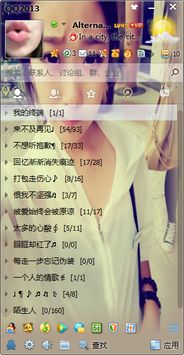 如何设置QQ皮肤为透明效果资讯攻略11-07
如何设置QQ皮肤为透明效果资讯攻略11-07 -
 如何轻松设置QQ透明皮肤资讯攻略11-05
如何轻松设置QQ透明皮肤资讯攻略11-05 -
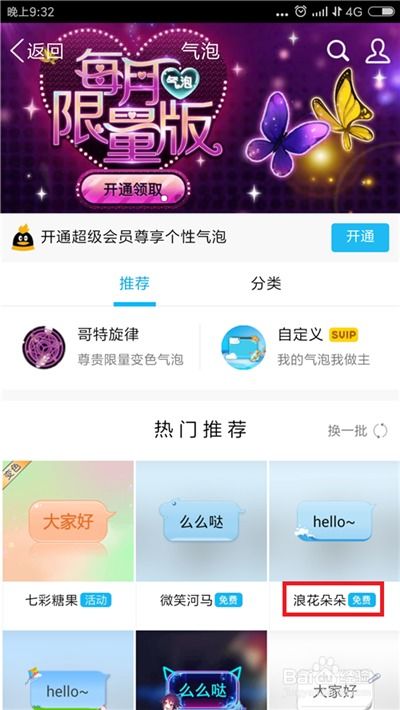 QQ如何设置透明皮肤?资讯攻略11-10
QQ如何设置透明皮肤?资讯攻略11-10